Come ridimensionare in serie le foto con Google Picasa
Picasa 3 è cablato per la condivisione tramite socialmedia, blog ed e-mail. Come tale, ha alcune utili funzioni per il ridimensionamento in batch delle foto in dimensioni di file più intuitive, in modo da poterle inviare facilmente tramite e-mail o condividerle tramite dropbox. In questo groovyPost, ti mostrerò come creare rapidamente e facilmente versioni ridimensionate delle foto di Picasa senza alterare i file originali per una beatitudine di condivisione groovy!
Aggiornamento dell'editor:
1 maggio 2016, Google ha ritirato Picasa. Sapendo questo, ho scaricato l'ultima e ultima copia da Google in modo da poter utilizzare l'app in futuro e non interrompere l'articolo di seguito. Download di Windows - Download per Mac.
Passo 1
Google ha ucciso il suo prodotto Picasa all'inizio del 2016 Scarica Picasa 3.8 (o più tardi). Vedi i link per il download sopra per Mac o Windows.

Passo 2
Da Picasa, seleziona una serie di foto. Puoi farlo disegnando una casella attorno alle foto che vuoi selezionare, oppure per Facendo clic la prima foto della serie, che tiene CAMBIO e poi Facendo clic l'ultima foto della serie che si desidera selezionare.
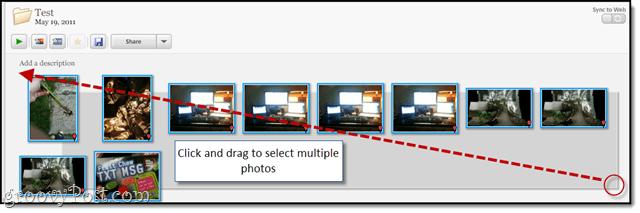
Passaggio 3
Clic File > Esporta immagine nella cartella. Oppure, premere CTRL + MAIUSC + S sulla tastiera.
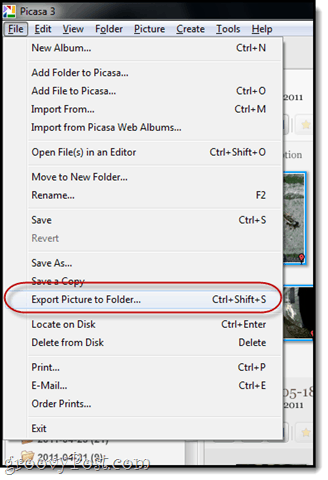
Passaggio 4
Scegli le impostazioni di esportazione:
- Posizione di esportazione: Sfoglia fino a una cartella in cui desideri salvare le foto ridimensionate. Consiglio di lasciarlo sul valore predefinito, poiché è già nella struttura di cartelle rilevabili di Picasa.
- Nome della cartella esportata: Chiamalo come preferisci. Tuttavia, se hai intenzione di chiamarlo "Ridimensionato, "Come intendevo, potresti volerlo scrivere correttamente.

- Dimensione dell'immagine: Scegliere Ridimensiona a e trascina il cursore su una delle impostazioni comuni. Raccomando 640 pixel. È decentemente ad alta risoluzione, ma ancora astronomicamente inferiore a quella che la maggior parte delle fotocamere digitali riprende per impostazione predefinita.
- Qualità dell'immagine: Lascia questo in automatico. Non è necessario ridurre la qualità della foto, poiché la stai già ridimensionando.
- Filigrana: Opzionale. Ne parleremo in un altro groovyTutorial.
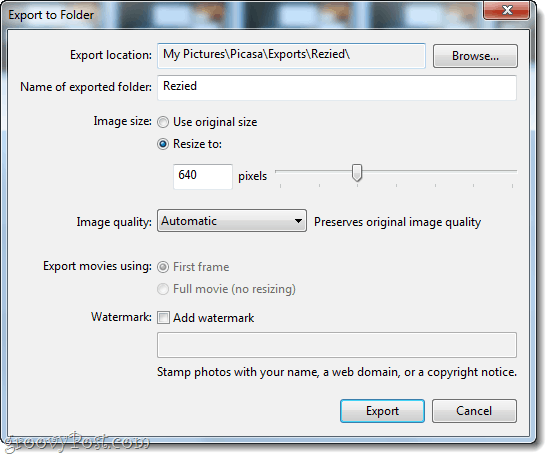
Clic Esportare quando hai finito.
Passaggio 5
Picasa esploderà le tue foto ridimensionate in una nuova cartella. Va abbastanza veloce, ma puoi vedere i progressi nell'angolo in basso a destra.
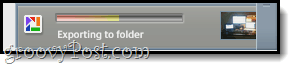
Al termine, puoi vedere la nuova cartella che ha creato sotto il file esportazioni scheda a sinistra, se hai lasciato la cartella di esportazione come predefinita.
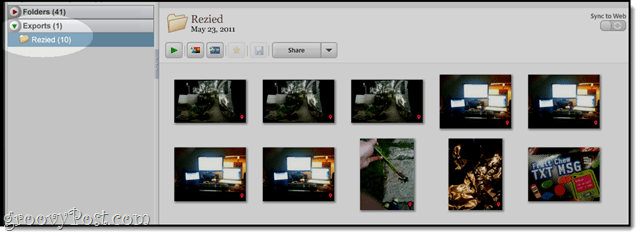
Passaggio 6
Se sei curioso, puoi selezionare una foto e Clic Visualizza> Proprietà e controlla la differenza nella dimensione del file.
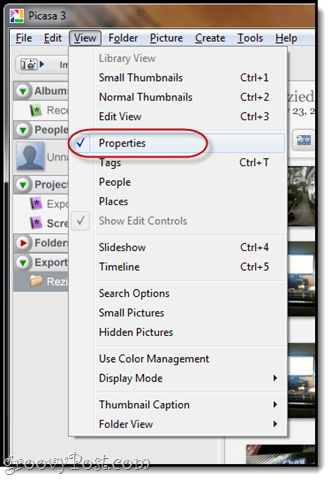
In questo esempio, siamo passati da 972 KB, quasi un megabyte, a soli 88 KB. Sarà molto più facile con i piani dati limitati di oggi!
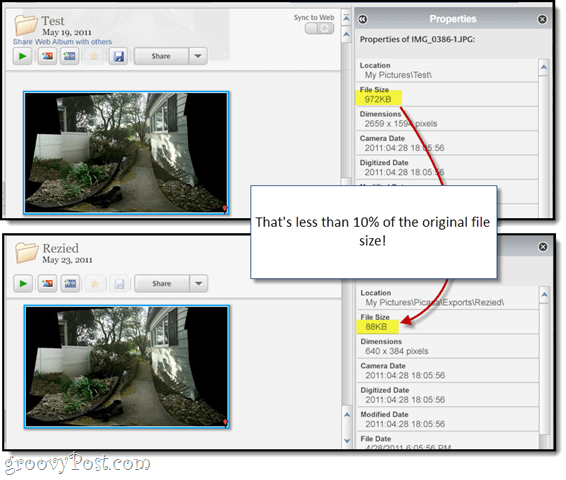
Ora che hai ridimensionato le tue foto, potrebbe essere utile aggiungere la risoluzione durante la rinomina batch delle foto. Fino ad allora, goditi le tue foto di Picasa di dimensioni gestibili.








![Google Sites aggiunge l'integrazione, i feed e i modelli personalizzati di Picasa [groovyNews]](/images/google/google-sites-adds-picasa-integration-feeds-and-custom-templates-groovynews.png)

lascia un commento